Hirdetés
Valószínű, hogy szinte minden navigációs igényéhez támaszkodik a Google Maps-re. Noha a Google Maps nagyszerűen keresi a helyi helyeket, tudta, hogy ez kiváló út- és nyaralástervező is?
Kilenc nagyszerű tippünk van, amelyek segítenek a legtöbbet kihozni a Google Maps-ből, ha az utakat tervezik (és közben). Ez a lista az Androidra összpontosít, de ezek a szolgáltatások az iOS felhasználók számára is elérhetőek.
Letöltés: Google Maps Android | iOS (Ingyenes)
1. Offline Maps

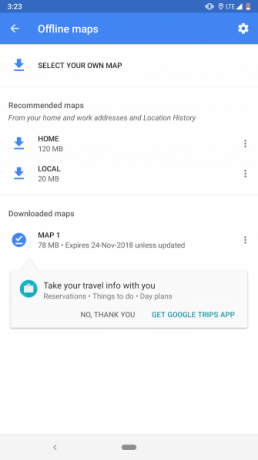
Az új helyre való belépéskor a legnagyobb bizonytalanság a csatlakoztathatóság. Ezért annak érdekében, hogy bármit is megkerülhessen, töltse le a terület offline térképeit a Google Maps szolgáltatásba Hogyan lehet letölteni az offline térképeket a Google Maps for Android számáraA Google Maps szolgáltatást internetkapcsolat nélkül szeretné használni? Így. Olvass tovább . Ez lehetővé teszi látnivalók, szállodák vagy bármi más keresését - még akkor is, ha elveszíti az internet-hozzáférést.
Ha szeretne megragadni egy hely offline térképét, akkor indítsa el a telefonon a Google Maps alkalmazást, és keresse meg a megkeresett helyet. Az információs kártyáján egy címkével ellátott opció található
Letöltés. Ehhez válassza ki a letölthető területet, és koppintson a elemre Letöltés újra.2. List
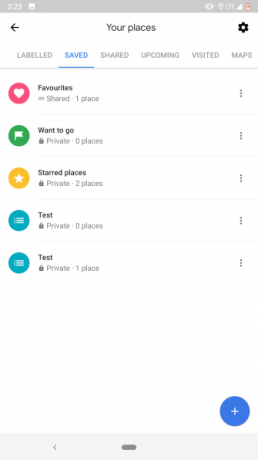

Az egyik A Google Maps kevésbé ismert funkciói 10 kevésbé ismert szolgáltatás a Google Maps for Android számáraA Google Maps néhány csodálatos funkcióval rendelkezik, amelyekről a legtöbb ember nem tud. Olvass tovább könyvjelöli az összes látnivalót, amelyre utazni szeretne. Mindegyiket felsorolhatja a listákba, és az alkalmazás két módon kínál felépítést.
Az első a Saját helyek belépés a bal oldali navigációs fiókba. Ott találkozol egy címkével ellátott lapon Mentett. Húzza rá és érintse meg a gombot plusz ikonra egy új lista létrehozásához. Amint ez megtörtént, hozzáadhat helyeket a listához, és meg is oszthatja azokat más felhasználókkal.
A listák Google Maps-en történő kezelésének másik módja egy hely keresése, majd a kiválasztása Megment opció az információs kártyán. Innentől csatolhatja azt egy meglévő listához, vagy elindíthat egy újat.
3. shortlists
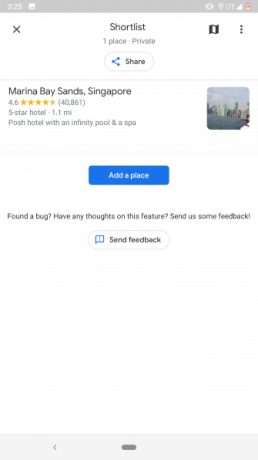
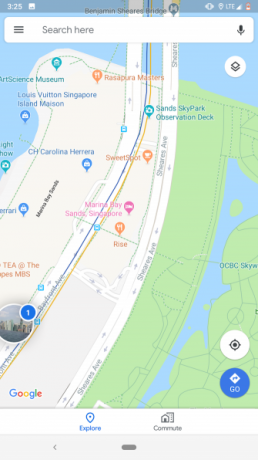
A fent említett Lists szolgáltatás nem engedélyezi az együttműködést, amely kritikus hiányosság, ha egy csoportban tervez. Ennek kiküszöbölésére a Maps rövid listákat kínál, amelyek nemcsak lehetővé teszik mások számára, hogy helyeket felvegyenek, hanem szavazzanak a meglévőkről is.
A rövid listák felülete lebegő ikonként jelenik meg, amikor helyet oszt meg másokkal. Koppintson rá, hogy megtekintse a listát, vagy további részeket tartalmazzon megosztás előtt. A tagok megoszthatják gondolataikat egy helyről a felfelé vagy lefelé mutató ikon megütésével, és megtekinthetik mindet a térképen, ha megérinti a tetején található kis térkép ikont.
Míg a lebegő rövid listák menüje az alkalmazásból való kilépéskor megszűnik, ugyanebből érheti el Saját helyek fület.
4. Fedezd fel
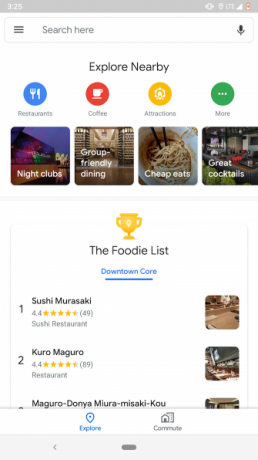
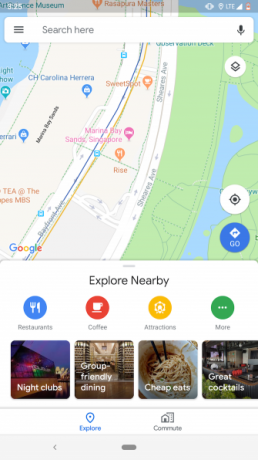
Ha nem rendelkezik helyi idegenvezetővel, akkor új helyeken felfedezheti az éttermek felfedezését közösségi étterem ajánló alkalmazás Szüksége van ételre? 8 legjobb közösségi étterem-ajánló alkalmazás világszerteHa kint vagy, és kikhez fordul, hogy elmondja, hol kell enni? Néz körül, és megragadja esélyeit? Vagy hallgat-e a tömeg bölcsességére? Olvass tovább segíteni. Szerencsére a Maps megoldást is kínál erre.
a Fedezd fel oldal figyelembe veszi a múltbeli történeteket és a szakértők javaslatát. A javaslatokat úgy húzhatja ki, hogy elcsúsztatja a Google Maps alsó sorát. Ezen felül az Explore olyan kurátus listákat mutat, mint például a Az ételek listája hogy pontosan tudhassa, mibe kerül.
5. Ételek és italok preferenciái
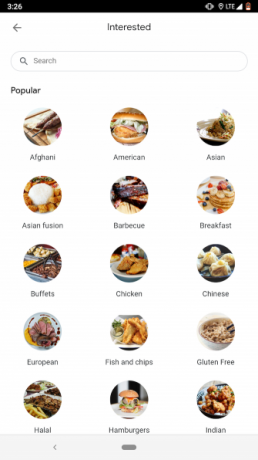
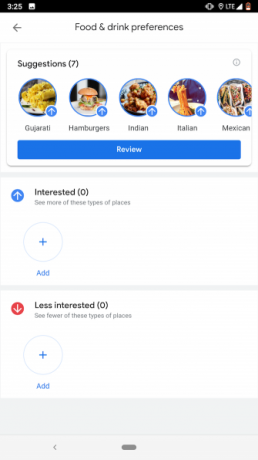
Ha a Google Maps vendéglő javaslatai gyakran nem izgalmat okoznak, próbáld meg finomítani a preferenciákat Beállítások menü alatt Helyek felfedezése. Kiválaszthatja, hogy melyik ételt szeretné, és melyiket nem érdekli nagyon.
6. Idővonal
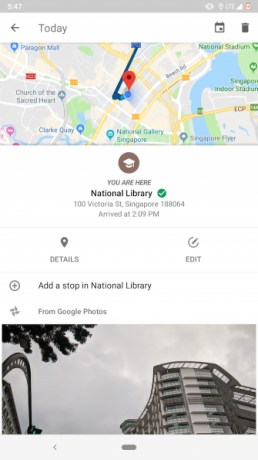
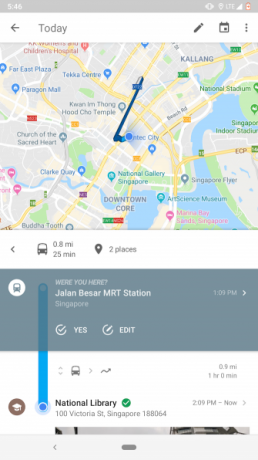
Naplót vezet az utazása időigényes és fárasztó feladat lehet. Akkor miért nem hagyja, hogy a Maps ezt megtegye Önnek?
A Google Maps egy remek eszköz, az úgynevezett Az Ön ütemterve amely naplózza az összes meglátogatott helyet, és egy szép felületen bemutatja őket. Sőt, minden nap jegyzeteket írhat, és megnézheti az ott készített képeket is.
Ezenkívül egy csomó más részletet is megjelenít, például útvonalat, mennyi sétált és még sok más. Az Ön ütemterve elérhető a Google Maps bal oldali navigációs fiókjában.
7. Detours
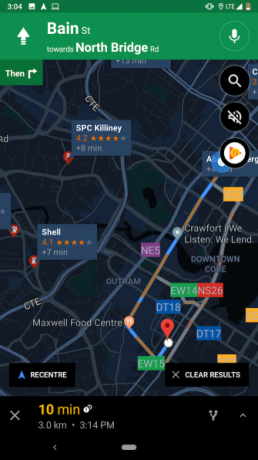
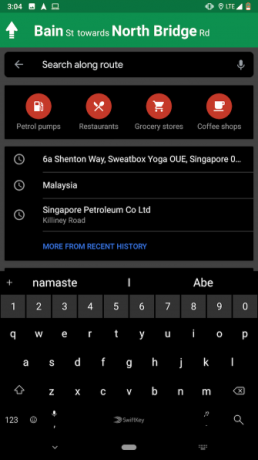
Képzelje el, hogy közúton utazik. A Google Maps szolgáltatásra támaszkodik, hogy végigvezesse az ismeretlen területeken, és rájön, hogy hamarosan éttermet szeretne keresni. Kikapcsolhatja a fő navigációt, és elkezdheti az étkezési helyek felkutatását. Vagy használhatja a Google Maps körútjait.
Aktív navigáció során a Google Maps lehetővé teszi, hogy bármit megkeressen az útvonalon, és konfiguráljon egy kitérőt. Csak annyit kell tennie, hogy húzza fel az alsó sort, amely megjeleníti a várható hátralévő időt, és koppintson a elemre Keresés az útvonalon. Akkor csak írja be, amit keres, és a Maps hozzá fogja adni kitérőként a meglévő utazáshoz - elveszíti az eredeti rendeltetési helyét.
8. Leállítja
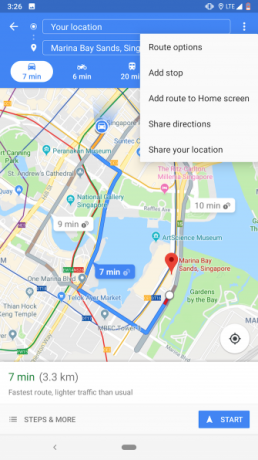
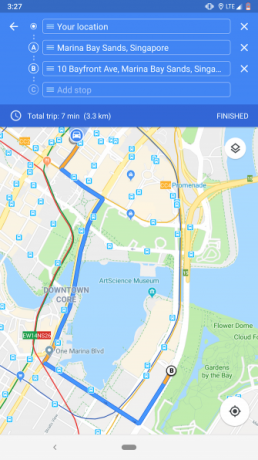
A közúti utazás megkezdése előtt megállót is hozzáadhat. Az útmutatások képernyőn van egy cím címe Add stop a hárompontos menü alatt. Koppintson rá, és annyi ütközőt csatolhat, amennyit csak akar. Átrendezésükhöz egyszerűen húzza a mindegyik mellett található hamburger ikont.
9. Médialejátszás
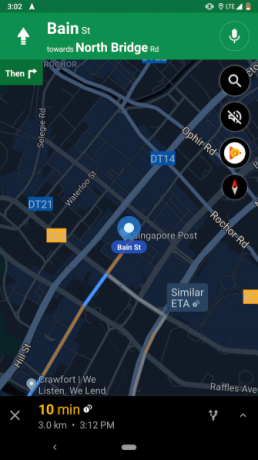
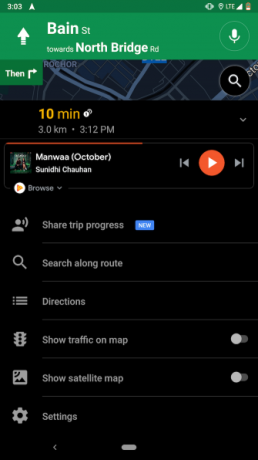
A Google Maps lehetővé teszi a médialejátszás vezérlését a Google Play Zene vagy a Spotify segítségével is közvetlenül a navigációs képernyőn. Ha az opció nem jelenik meg automatikusan a telefonon, amikor új útra indul, akkor manuálisan kell bekapcsolnia.
Ehhez hajtson bele Beállítások> Navigációs beállítások. Itt látnod kell egy a Mutassa meg a médialejátszás vezérlőit választási lehetőség. Engedélyezze ezt, és válassza ki a kívánt streaming szolgáltatást.
Most, amikor aktív navigációban van, egy új zenei ikont fog látni a jobb oldalon, a Keresés és Hang gombokat. Még fel is húzhatja az alsó kártyát, hogy a lejátszási listában szereplő többi zeneszámot böngészhesse.
Okosabb utazás a Google Maps segítségével
Noha ezek a szolgáltatások megkönnyítik az utazás előkészítését a Google Maps szolgáltatásban, számos más utazási szempont van még kitalálható. Nézd meg a legjobb intelligens utazási tervező alkalmazások az útvonalakkal kapcsolatos segítségért.
És nem fedeztük fel mindazt, amit a Google Maps tehet. Nézz meg többet tippeket, amelyek megváltoztatják a navigációt a Google Maps alkalmazásban 17 Google Maps for Android trükkök, amelyek megváltoztatják a navigáció módjátEz a hatalmas útmutató a Google Maps for Android számára segítséget nyújt a navigáláshoz, miközben még hatékonyabban vezet. Olvass tovább .
Az indiai Ahmedabadból származó Shubham szabadúszó technológiai újságíró. Ha még mindig nem ír a technológiai világ trendjeire, akkor találja meg, vagy fényképezőgépével új várost fedez fel, vagy a legújabb játékot játssza a PlayStation-en.
